Predaj
Všetky aktivity v module Predaj vychádzajú z databázy Zákaziek. Zákazky majú v IS K2 dvojitý význam:
- Evidencia zákaziek.
- Sledovanie jedného obchodného prípadu predaja - zákazka, objednávka prijatá, fakturácia, výdaj tovaru.
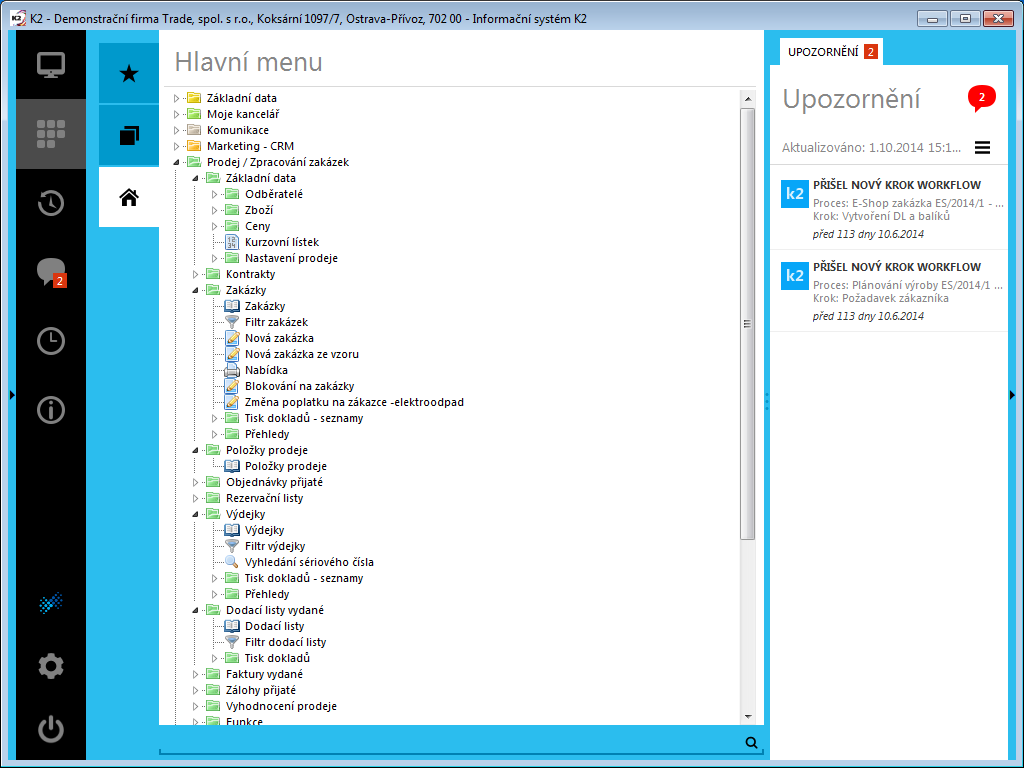
Obr.: Stromové menu modulu Predaj
Zákazka je v module Predaj základným dokladom, z ktorého sú ako podriadené doklady odvodené Faktúra vydaná, Objednávka prijatá, Dodací list vydaný, Výdajka a Rezervačný list. Výnimku z tohto pravidla tvoria iba tzv. voľné doklady.
Nastavenie predaja
V časti Nastavenie predaja je možné vyvolať jednotlivé knihy a formuláre, v ktorých prednastavíme údaje nevyhnutné pre prácu s modulom Predaj.
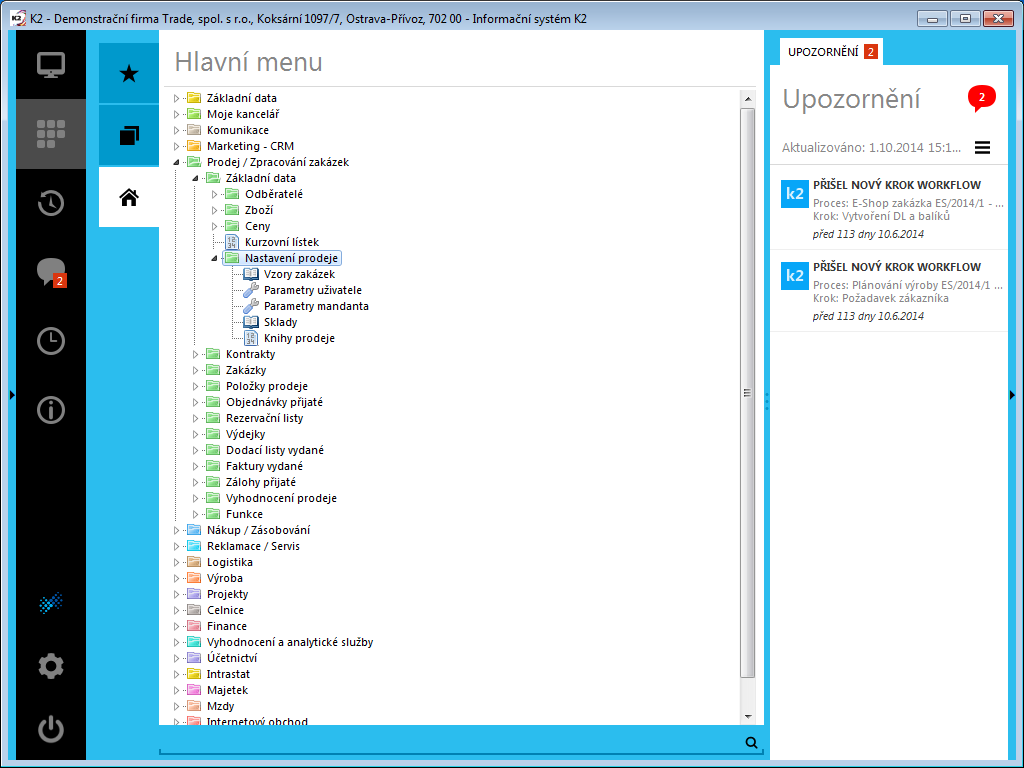
Obr.: Otvorené menu modulu Predaj / Spracovanie zákaziek - Základné dáta - Nastavenie predaja
Vzory zákaziek:
Vyvolaním tejto funkcie sa najskôr zobrazí kniha Zákaziek a následne potom kniha vzorov Zákaziek. Výberom vzoru zákazky (nastavenie sa pravítkom na príslušnú položku a stlačením klávesu Enter) je možné vytvoriť novú zákazku zo vzoru.
Knihy predaja
Doklady predaja sa evidujú a členia do kníh predaja. Evidencia kníh sa nachádza v tabuľke Knihy predaja. Knihy umožňujú ešte podrobnejšie delenie prostredníctvom období. Hromadné zmeny nad knihami predaja je možné vykonávať pomocou skriptu SaleBooksBulkChange.pas.
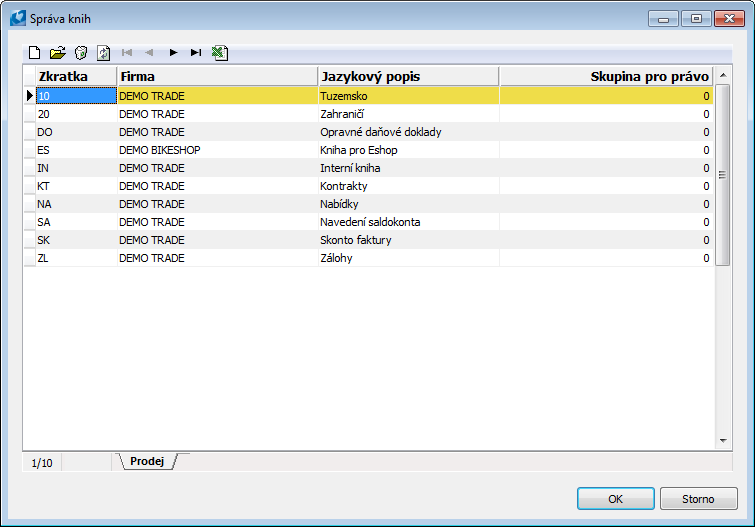
Obr.: Kniha Knihy predaja
Popis práce s knihami, princíp nastavenia a popis nultej záložky nájdete v kapitole Správca / Správa kníh.
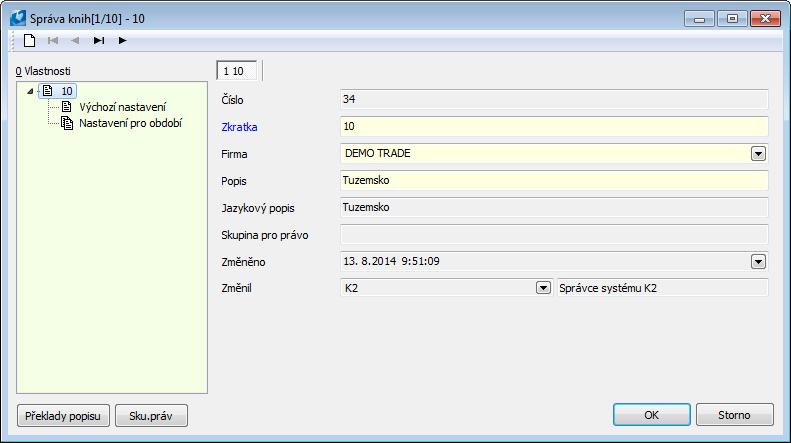
Obr.: Knihy predaja - nultá záložka
Implicitné nastavenie
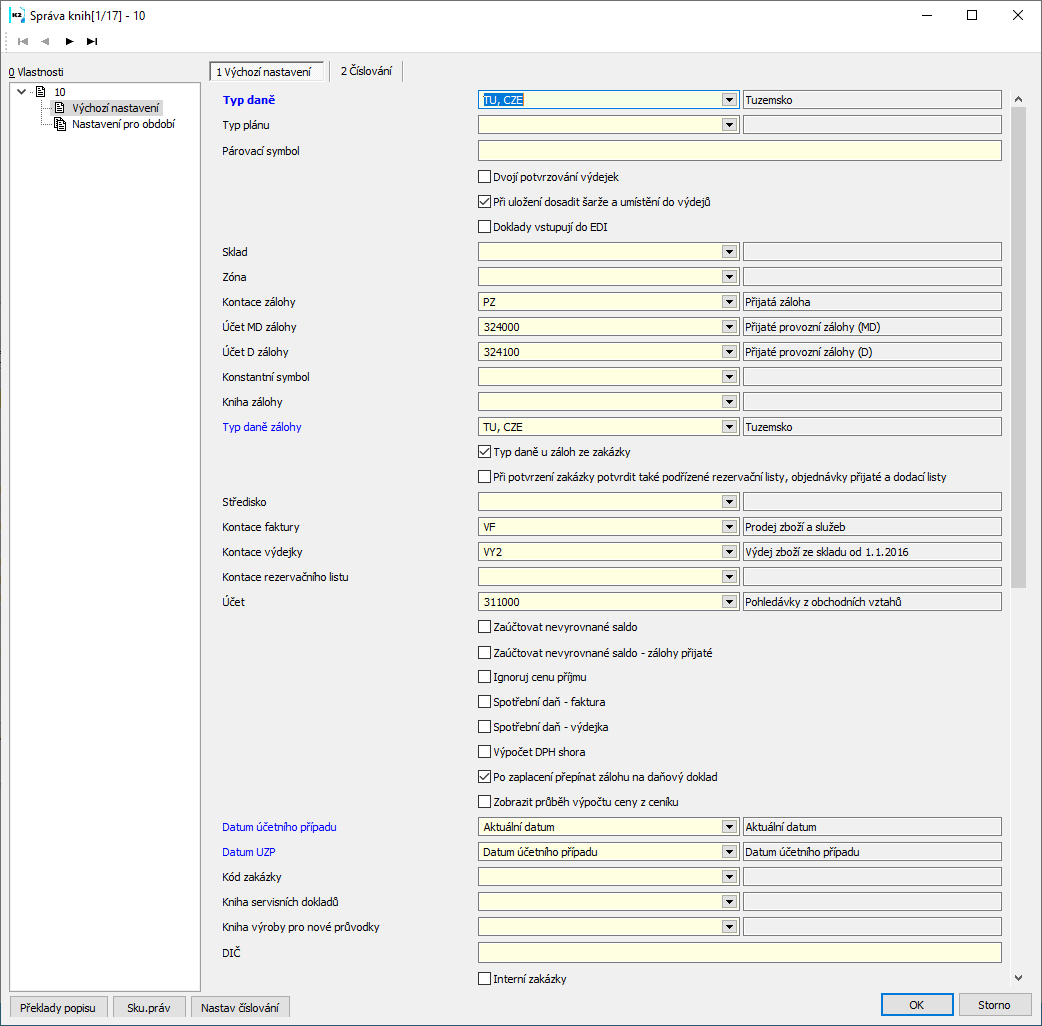
Obr.: Knihy predaja - Implicitné nastavenie
Popis polí:
Typ dane |
Typ dane faktúry - výber z tabuľky Typy daní. |
Typ plánu |
Prednastavenie typu plánu pre doklady. Bližší popis v kapitole Základné číselníky a podporné moduly K2 - Typ plánu). |
Párovací symbol |
Párovací symbol zákazky. |
Dvojité potvrdzovanie výdajok |
Ak je aktivovaná voľba, výdajky sa potvrdzujú dvakrát. Prvé potvrdenie uskutoční fyzický výdaj tovaru zo skladovej evidencie (pole "CFExpe"- Expedícia) - tento tovar už nie je v majetku firmy a zákazník si ho ešte neprevzal. Doklad po prvom potvrdení je indikovaný ikonou |
Pri uložení dosadiť šaržu a umiestnenie do výdajov |
Zapnuté - pri uložení výdajky sa doplní automaticky šarža metódou FIFO do všetkých výdajných položiek, ktoré majú evidenciu šarží a šarža pri nich nie je zadaná. K2 vyhodnocuje poradie šarže pre výdaj podľa metódy FIFO na základe skratky šarže, ktorá je štandardne tvorená dátumom vytvorenia šarže a poradovým číslom v rámci dátumu. Dosadzovanie platí taktiež pre umiestnenie. Automaticky sa dosadzujú iba umiestnenia s aktivovanou voľbou Automatický výdaj a to v poradí podľa skratky umiestnenia. Vypnuté - užívateľ musí pri výdaji šaržu a umiestnenie doplniť sám. Môže pritom využiť automatické doplnenie (rovnako ako by bola aktivovaná táto voľba) klávesovou skratkou Ctrl+F6 (na 2. strane výdajky v stave Zmena). |
Sklad |
Prednastavenie skladu pre výdajky. |
Zóna |
Prednastavenie zóny skladu pre výdajky. Obsah ponuky je filtrovaný podľa nastaveného skladu. |
Kontácia zálohy |
Kontácia prijatej zálohy - výber z tabuľky Súvzťažnosti. |
Účet MD zálohy |
Účet s DPH zálohy - výber z tabuľky Účtovný rozvrh. |
Účet D zálohy |
Účet bez DPH zálohy - výber z tabuľky Účtovný rozvrh. |
Konštantný symbol |
Konštantný symbol, ktorý sa bude automaticky dosadzovať do vydaných faktúr vystavených v danej knihe predaja. |
Kniha zálohy |
Kniha, v ktorej sa vytvorí záloha k zákazke. Do novej zálohy sa vložia hodnoty (kontácie, účty, typ dane...) na základe nastavení knihy uvedenej v tomto poli. Pokiaľ je pole prázdne, záloha sa vytvorí v rovnakej knihe ako zákazka. |
Typ dane zálohy |
Typ dane zálohy - výber z tabuľky Typy daní. Tento typ dane sa predvyplní do zálohy, pokiaľ nie je zapnutý parameter Typ dane pri zálohách zo zákazky. |
Typ dane pri zálohách zo zákazky |
Prednastavenie typu dane pri zálohách pri vytváraní zálohy zo zákazky. Ak je začiarknutá voľba, predvyplní sa typ dane na zálohe zo zákazky. Ak nie je začiarknutá voľba, predvyplní sa typ dane na zálohe z kníh predaja. |
Pri potvrdení zákazky potvrdiť tiež podriadené rezervačné listy, objednávky prijaté a dodacie listy |
Voľba umožní pri potvrdení Zákazky automaticky potvrdiť aj vymenované podriadené doklady. Pokiaľ sa potvrdenie nepodarí (napr. užívateľ nemá právo), tak program zobrazí hlásenie, že hlavička obsahuje nepotvrdený doklad. |
Stredisko |
Toto stredisko sa predvyplní do novo vytvoreného dokladu (Ins). Viazané doklady preberajú stredisko z nadriadeného dokladu a pri F6 sa stredisko kopíruje z pôvodného dokladu. |
Kontácia faktúry |
Kontácia faktúry - výber z tabuľky Súvzťažnosti. |
Kontácia výdajky |
Kontácia výdajky - výber z tabuľky Súvzťažnosti. |
Kontácia rez. listu |
Kontácia rezervačného listu - výber z tabuľky Súvzťažnosti. |
Účet |
Pohľadávkový účet pre zaúčtovanie faktúr vydaných. Výber z knihy Účtovný rozvrh. Ak je zadaný účet, dosadzuje sa do poľa Účet vo faktúre vydanej. |
Zaúčtovať nevyrovnané saldo |
Umožní zaúčtovať doklad predaja, na ktorom existuje nenulový rozdiel medzi celkovou čiastkou na doklade a zaúčtovanou čiastkou. |
Zaúčtovať nevyrovnané saldo - zálohy prijaté |
Umožní zaúčtovať zálohu prijatú, na ktorom existuje nenulový rozdiel medzi celkovou čiastkou na doklade a zaúčtovanou čiastkou. |
Ignoruj ceny príjmu |
Prednastavuje voľbu pre výdajky. Ak je aktivovaná voľba na výdajke, potom sa príjmy na sklad (záporné položky výdajky) ocenia ako výdaj (podľa metódy oceňovania príslušného skladu). Ak nie je aktivovaná voľba na výdajke, potom pri príjmových položkách zostane zachovaná zadaná skladová cena (funkcia Prepočet skladov príjmové položky výdajky neprepočíta). |
Spotrebná daň - faktúra |
Začiarknutím poľa zaistíme, že každá novo vytvorená faktúra v tejto knihe bude mať začiarknuté pole Spotrebná daň. |
Spotrebná daň - výdajka |
Začiarknutím poľa zaistíme, že každá novo vytvorená výdajka v tejto knihe bude mať začiarknuté pole Spotrebná daň. |
Výpočet DPH zhora |
Nastavuje cenu s DPH v položkách ako implicitnú. DPH je následne počítané koeficientom nastaveným v knihe Sadzba DPH a Bez DPH ako rozdiel čiastok S DPH - DPH. Pole je možné začiarknuť iba v implicitnom nastavení knihy. |
Po zaplatení prepínať zálohu na daňový doklad |
Začiarknutím poľa zaistíme, že sa záloha po zaplatení prepne do stavu "daňový doklad". |
Dátum úč. prípadu |
Prednastavuje Dátum úč. prípadu pri vystavení faktúry - je možné nastaviť Aktuálny dátum, Termín dodania zo zákazky alebo Dátum potvrdenia výdajky. |
Dátum UZP |
Nastavuje Dátum UZP pri vystavení faktúry vydanej a zálohy prijatej, aktualizuje Dátum UZP pri zmene Dátum úč. prípadu. V Knihách predaja, v ktorých sa vytvárajú dobropisy, je vhodné nastaviť "Nulový dátum". |
Kód zákazky |
Prednastavenie kódu zákazky pre doklady. |
Kniha servisných dokladov |
Nastavenie knihy servisných listov. Pokiaľ je servisný list vytvorený z položky predaja (Ctrl + Shift + F8), potom sa servisný list vytvorí do knihy zadanej v tomto parametri. |
Kniha výroby pre nové produkty |
Kniha výroby, do ktorej budú vytvárané nové sprievodky zo zákaziek v danej knihe predaja, a to ako pomocou Ctrl+W nad položkami zákazky, tak cez nástroj Dispečer. Pravidlo použitia: Kniha výroby zadaná v Knihe predaja má prednosť pred knihou výroby zadanou v Možnostiach dispečera, ale nemá prednosť pred knihou zadaniu v Konfigurácií vytvárania sprievodiek, ktorá je napojená na kartu Tovaru alebo na Druh účtovania. |
IČDPH vlastnej firmy |
IČDPH zadané v tomto poli sa automaticky zobrazí pri údajoch vlastnej firmy na zostavách vytlačených nad dokladmi z tejto knihy. Pole vyplníme iba v prípade, že máme registráciu k IČDPH aj v inom štáte, a v tejto knihe vystavujeme doklady spadajúce do priznania k DPH tohto iného štátu. |
Interné zákazky |
Ak je voľba aktivovaná, potom v danej knihe vznikajú "interné zákazky", ktoré predstavujú doklad, ktorý tvorí internú požiadavku na výrobu výrobku či polotovaru. Bližší popis v kapitole Interné zákazky - interná rezervácia na výrobu. |
Implicitná priorita pre výrobu |
Prednastavenie priority pre výrobu. Hodnota sa prenáša do položky zákazky a následne sa prenesie do hlavičky sprievodky. |
Bankový účet |
Bankový účet (výber z kníh Bankové účty). Pokiaľ bude v knihe predaja Bankový účet zadaný na zákazku, voľnou faktúrou a zálohou sa dosadí Bankový účet z knihy (nebude sa v taktom prípade preberať zo zákazníka). Na faktúrach a zálohách k zákazke sa bude Bankový účet preberať ako doteraz zo zákazky. Pokiaľ bude pole Bankový účet v knihe prázdne, tak zostáva existujúca funkčnosť. |
Automatické vytváranie kódu zákazky na zákazke (Platí pre kód zákazky, Šablónu) |
Nastavením šablóny pre tvorbu kódu zákazky je možné zaistiť automatické vytváranie kódu zákazky do dokladov zákaziek. Kód zákazky podľa šablóny sa vytvára pri uložení nového dokladu zákazky a na doklade v jeho hlavičke a položkách nahradí kód, ktorý je definovaný ako kód k prepisu (pole Platí pre kód zákazky). Na položkách, ktoré majú pred uložením zákazky už priradený príznak výdajky, sa kód nenahradzuje. Kód zákazky vytvorený podľa šablóny má interne uložený príznak, že sa jedná o automaticky generovaný kód. Pri kópii zákazky, ktorá má takýto kód (v hlavičke či položkách), dôjde v novej zákazke k dosadeniu kódu, ktorý je určený ako kód k prepisu a následne pri uložení novej zákazky dochádza k vytvoreniu nového kódu podľa šablóny. Šablóna sa vytvára pomocou štandardných parametrov "zavináčov", rovnako ako napr. definícia variabilného symbolu. Príklad: @KN()@OB(2)@CI(N04) vytvorí kód zákazky vo formáte úplného čísla zákazky (kniha + obdobie + číslo zákazky doplnené nulami na štyri znaky). |
Pri prvej položke zákazky nastavovať |
V tomto stĺpci je možné nastaviť, aké z dokladov predaja sa majú vytvárať pri zadaní prvej položky zákazky. Začiarknuť je možné ľubovoľnú kombináciu dokladov. |
Priority |
V tejto časti nastavujeme, v akom poradí sa majú potvrdzovať príslušné doklady predaja. Doklad, ktorý má nastavené nižšie číslo, musí byť potvrdený pred dokladom s číslom vyšším. Pokiaľ by sme chceli doklad s vyšším číslom potvrdiť skôr, vyvolá sa hlásenie programu, že je nutné najskôr potvrdiť doklad s číslom nižším. Výnimkou pri vyhodnotení sú položky, ktorých Druh tovaru zaradenia na niektorý doklad zakazuje. V tomto prípade nie je existencia dokladu vyhodnocovaná a potvrdenie nasledujúceho dokladu je umožnené. Pozn.: Prioritu dokladov je možné porušiť v tom prípade, pokiaľ je užívateľovi povolené právo Porušenie priorít dokladov z knihy v časti Predaj - Všeobecné. |
Variabilné symboly |
Tu si môžeme prednastaviť variabilné symboly, ktoré sa budú pri vytvorení zákazky, objednávky prijatej či faktúry vydanej vkladať do týchto dokladov. Variabilný symbol je možné poskladať z napevno zadaných znakov alebo s využitím premenných parametrov "zavináčov".
Podporované parametre: 1) @CI(N0Y): doplní číslo dokladu a toto číslo doplní ďalej nulami do stanoveného počtu znakov. Znaky (N0Y) predstavujú počet číslic, do koľkých miest (určené hodnotou Y) bude číslo dokladu doplnené nulami (určené znakom 0). Napríklad pri zadaní 4002@CI(N07) a predpokladu, že číslo dokladu, pre ktorý má byť vytvorený variabilný symbol, bude 1256, bude variabilný symbol vypadať nasledovne: 40020001256. 2) Je možné zadať definíciu variabilného symbolu aj pre prípady, aby sa číslo faktúry nedopĺňalo nulami do stanoveného počtu znakov. Definícia musí byť zadaná takto: @CI(N00). Druhú zadanú nulu je v tomto špecifickom prípade nutné chápať tak, že sa ruší dopĺňanie núl (prvá zadaná nula). 3) @KO(1 až 12): doplní kód zákazky, číslo 1 až 12 určuje koľko znakov zo skratky kódu zákazky sa použije. 4) @ST(1 až 12): doplní stredisko, číslo 1 až 12 určuje koľko znakov zo skratky strediska sa použije. 5) @OB(1, 2 alebo 4): doplní obdobie, číslo 1 určuje, že rok bude vyjadrený jedným číslom (napr. rok 2014 bude vyjadrený číslom 4), číslo 2 určuje, že rok bude vyjadrený dvojčíslom (napr. 14). 4 určuje, že rok bude vyjadrený celým číslom (napr. 2014). 6) @KN(): doplní knihu dokladu. Parameter je nutné uviesť vrátane zátvoriek, do zátvoriek sa však nevpisujú žiadne hodnoty.
Tieto reťazce je možné v definícii rôzne kombinovať (aj s konštantnými číslami), avšak maximálna dĺžka textu pre definíciu je 20 znakov. Napríklad: @OB(4)@CI(N07). Zároveň sú zavedené tiež anglické ekvivalenty pre jednotlivé reťazce: @CI = @NO, @KO = @CC, @ST = @CE, @OB = @PE, @KN = @BO
Ak zostanú všetky polia variabilných symbolov prázdne, bude sa VS vypĺňať automaticky iba do faktúry a to vo formáte @CI(N07). Variabilný symbol vzniká pri uložení dokladu. |
 . Druhé potvrdenie potom uskutoční výdaj z expedície. Z účtovného hľadiska je pri výdajkách teda rozhodujúci dátum prvého potvrdenia.
. Druhé potvrdenie potom uskutoční výdaj z expedície. Z účtovného hľadiska je pri výdajkách teda rozhodujúci dátum prvého potvrdenia.